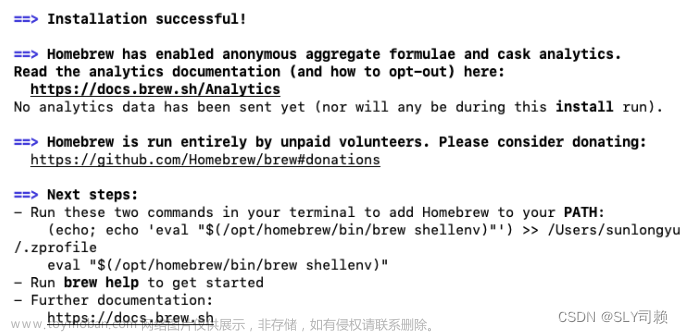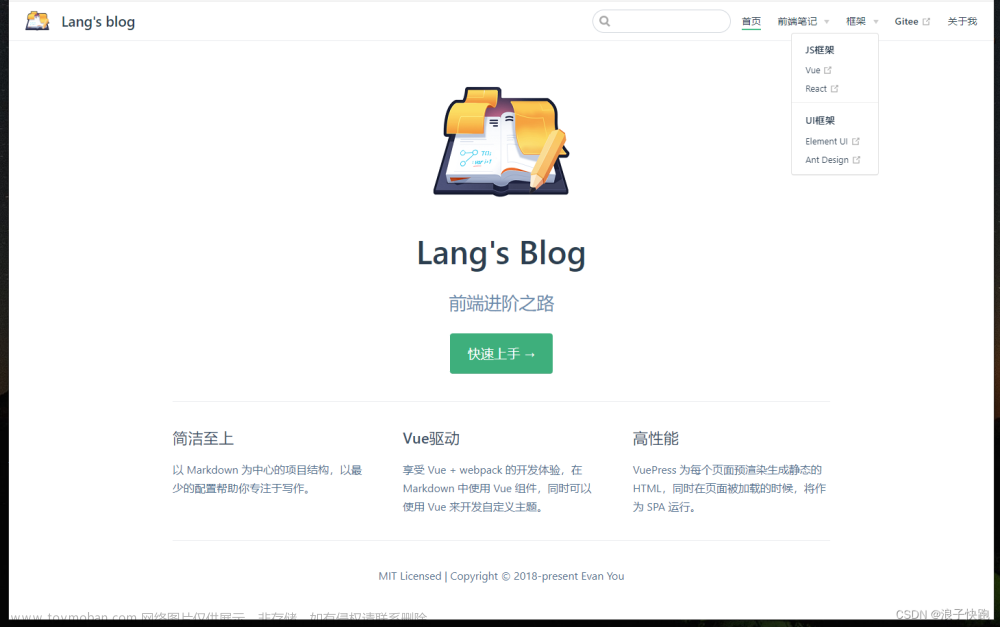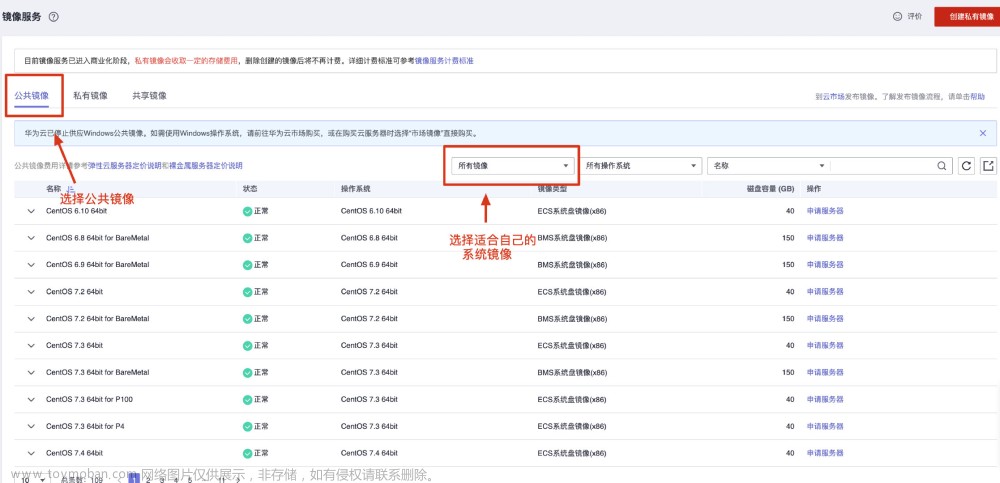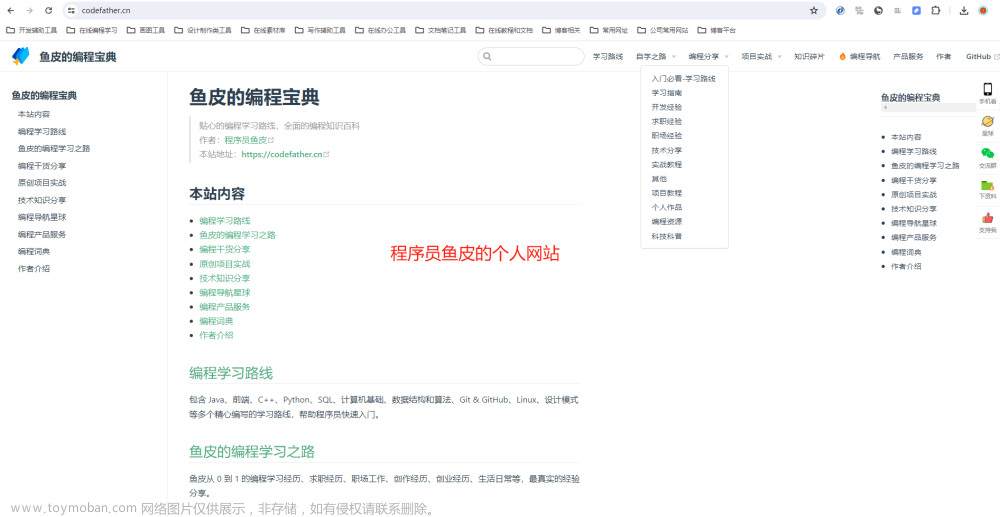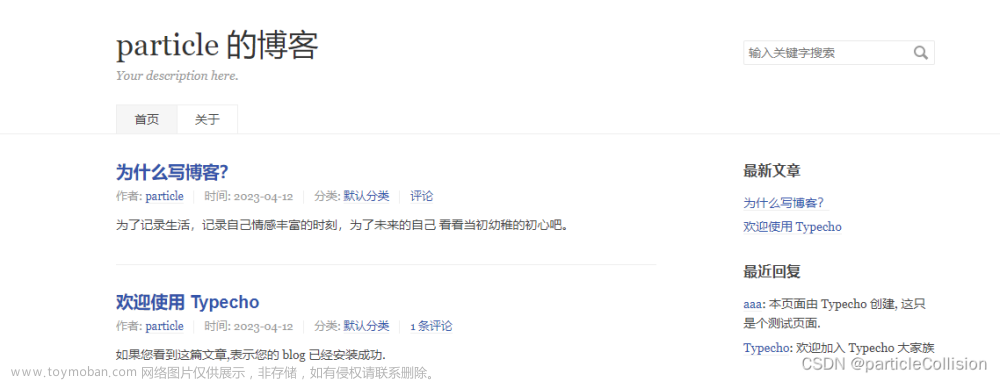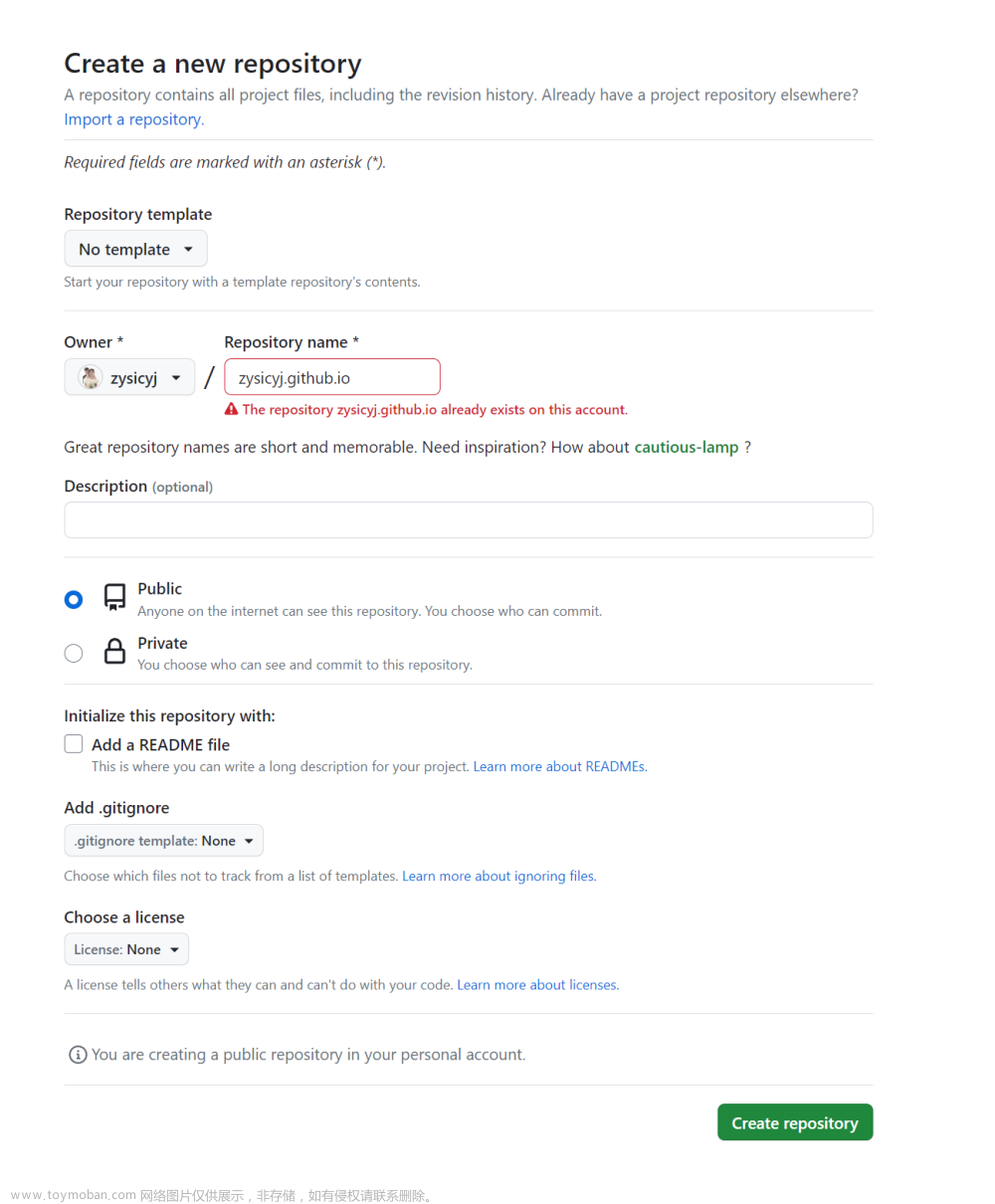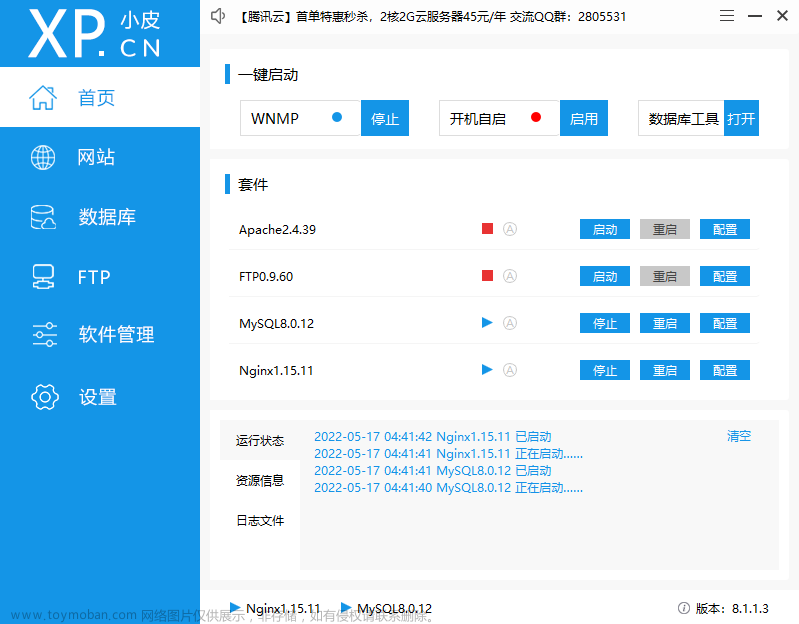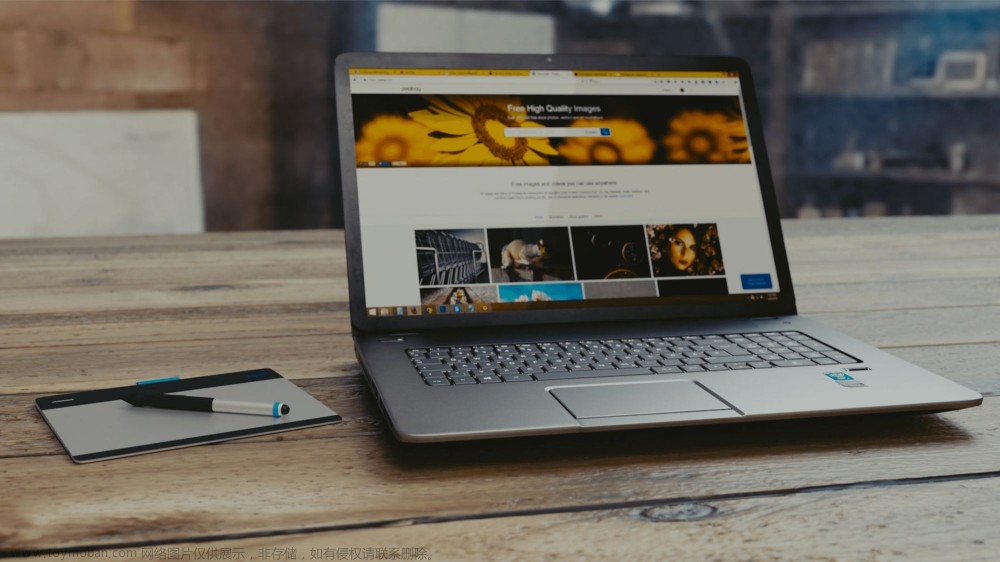目录
第一步、选择搭建平台WordPress
第二步、选域名
1)域名在哪买?
2)域名怎么选?
3)以阿里云为例,讲解怎么买域名
第三步、选择服务器
第四步、申请主机、安装WordPress
第五步、选择WordPress模板
1. Blocksy(免费)
2. Astra(免费)
3. Kadence(免费)
第六步、安装WordPress插件
1. 编辑插件:经典编辑器
2. 加速插件:WP Super Cache
3. 备份插件:UpdraftPlus
4. SEO:Yoast SEO
第一步、选择搭建平台WordPress
我把个人网站(博客)的平台分为共享平台和自建平台。
共享平台是第三方的平台,你在它那注册账号写文章。这类平台很多,比如公众号,知乎,CSDN,Wix,http://medium.com等等。
自建平台就是属于你的,搭建在WordPress或其它类似工具上的平台。
麦克在这很实际的说:对于很少写文章的新人,麦克建议先去共享平台试试水。你先以最低成本的测试你的想法,确保可行性。我在后面的文章里,会陆续讲解写文章的技巧。
当你对写文章有信心的时候,再使用自建平台,搭建个人网站。
为什么使用WordPress搭建个人网站?
根据W3techs最新数据统计显示,截至2020年底,全球所有网站中,使用WordPress搭建的网站达到39.5%。
自建WordPress个人网站的好处,是其它免费平台没法比的。你有很多主题和插件可以选择,还可以对个人网站进行定制。WordPress的稳定性和安全性非常可靠,备受全球用户的喜爱。
WordPress是开源程序,它本身是免费的,但是我们要使用它搭建个人网站,要付每年大约几百块人民币的费用:主要是域名费用和服务器费用。
不同的人对于搭建个人网站,有不同的目的:有人想记录自己的工作生活,有人想展示自己的摄影作品,有人想增加自己的影响力,有人想赚钱。
无论你搭建个人网站的目的是什么,你要给它配置一个强有力的后盾,而我推荐的后盾就是WordPress。
第二步、选域名
这儿讲3个方面:域名在哪买?域名怎么选?阿里云怎么买域名?
1)域名在哪买?
阿里云,腾讯云,GoDaddy,Namecheap等平台都可以买。
麦克推荐在阿里云或腾讯云购买域名,它上面的.com域名大约一年几十块,而且付款方便。
大家也可以在国外的域名平台GoDaddy,Namecheap(不需要实名认证)买域名。
2)域名怎么选?
说下我本人的看法:
1. 首选.com结尾的域名
.com域名最受广大网民的认可,而且.com域名很常见。
2. 域名和个人网站相关
你看到我的个人网站域名http://waimaomike.com,很容易联想到网站和外贸行业相关,博主叫mike。如果你点进来了,却看到内容和外贸没有一点关系,你会不会很快关掉网页?
如果你看到http://cat123.com,里面内容和猫猫没有关系,你会不会很快关掉网页?
你的个人网站的领域和域名一定要有关联性,因为访客看到域名时,会有一个心理预期。一旦访客点进来一看,打破了TA的预期,信任感瞬间就没了,你也不要指望TA以后还来逛你的个人网站了。
在这说3个不同的方法来找你的域名:
1. 用你的目标用户来命名:
最简单的方法,就是在域名里喊出你的用户。
举例子:http://waimaoren.com(外贸行业的人),http://acatslave.com(猫奴)
2. 用个人网站的主题来命名:
如果你的个人网站专注特点的主题,就要找显然和主题相关的话题。
举例子:http://moneymoney.com(钱),http://ilovedogs.com(狗狗)
3. 说出好处:
为什么别人要看你的网站?你只要给出有说服力的理由,然后放进域名就可以了!
举例:http://facai365.com(发财)http://prettypics.com(好看的图片)
用这3个方法,想出3-5个关键词,前后搭配出一些域名,然后去域名平台那查询有没有被占用。
选个好域名并不容易,但是我建议:不用要花过多时间在这上面。为什么?
因为后面有比选域名更重要的事情要做,比如搭建网站、创作内容,引流。
如果一开始域名没选好,你可以之后再选1个更好的,把之前的域名替换掉,而且这个操作很简单。
3)以阿里云为例,讲解怎么买域名
点击下方的阿里云链接,再点右上角登录账号:https://www.aliyun.com/minisite/goods?userCode=bi5n1rdv
然后点击访问
阿里云企航_万网域名_工商财税_知识产权_资质备案_智能设计_网站建设-阿里云
输入你想要的域名,然后点 查询域名
如果没有人在占用你想要的域名,你就可以点 加入清单
一般的域名1年收费几十块,先买1年期,选择域名持有者,是个人还是企业(第一次购买时你要完善持有者信息),然后点 立即购买。
付款完成后,域名就是你的了。
第三步、选择服务器
如果你不熟悉服务器这个词,就把它简单理解为“网上的仓库”。你需要给网站找个网上的仓库,来存储你的网站内容。
服务器的选择要看个人的情况:
1. 如果你有技术背景或者动手能力强,比如做过程序员、运维等工作,你可以选择阿里云、腾讯云等,如有必要就做ICP备案,再去搭建网站。
阿里云搭建WordPress6个步骤 - 知乎
2. 如果你没有技术背景,动手能力不强,我建议你先选择简单好上手的服务器(不用阿里云、腾讯云),再去搭建网站。
国外有不少专业支持WordPress的服务器(专业说法叫主机)供应商,比如麦克用过的SiteGround。
选主机供应商的时候,除了考虑他们的品牌知名度,还要考虑他们的数据中心所在地。
如果你的网站针对大陆用户,不想做ICP备案,那么服务器最好放在东南亚,比如新加坡。
如果你的网站主要是给欧美用户看的,服务器选欧洲或美国,免备案,省心,速度也可以。
第四步、申请主机、安装WordPress
这儿分享1个安装WordPress的方案:SiteGround主机
这儿有详细的图文介绍,大家请依次请看:
WordPress建站: SiteGround主机怎么申请?-外贸麦克
https://www.waimaomike.com/siteground-domain-name-resolution.html
第五步、选择WordPress模板
在选择模板之前,麦克必须要强调:你的网站内容远比模板重要!
就算你的网站很普通,不好看,加载速度也不快,只要内容好,你的网站仍然可以获得流量,赚取被动收入。
反过来讲,你的网站可以做的很精美好看,加载速度快,如果内容不行,没人会看你的个人网站。
麦克再说一遍:你不要迷失在细节当中。个人网站一开始能用,功能正常就可以了,你随时可以对它进行优化,弄着精美好看等等。
现在说怎么选择模板:
WordPress的模板就是网站的整体设计,它决定了你的网站外观。
你可能想:有太多模板了,看的眼花缭乱,到底怎么选啊?
选择太多也麻烦,如果你不知道用什么模板,麦克就给你推荐3个:
1. Blocksy(免费)
2. Astra(免费)
3. Kadence(免费)
如果你想看看其他付费模板,建议看看ThemeForest-全球最大的 Shopify WordPress & WooCommerce 主题模板市场,一次购买终身下载,免费更新升级主题,性价比很高!
第六步、安装WordPress插件
WordPress的插件太多了,而且很多文章提到“必须装这些插件”“必须装哪些插件”。
如果你真的听他们的,安装过多插件,那么你的网站很可能就慢成狗,严重影响用户的体验。
我在这简单推荐几个免费插件,供参考:
1. 编辑插件:经典编辑器
WordPress默认的编辑器太难用了,我目前在用经典编辑器。添加插件页面,搜索“classic editor”即可。
2. 加速插件:WP Super Cache
它帮你缓存网站内容,提高加载速度的工具。
3. 备份插件:UpdraftPlus
综合性能好,评分有4.8/5,而且有免费版。
4. SEO:Yoast SEO
帮你做SEO优化的插件工具,这个工具超级受欢迎。文章来源:https://www.toymoban.com/news/detail-481289.html
原文在这里8步快速搭建个人网站 - 知乎文章来源地址https://www.toymoban.com/news/detail-481289.html
到了这里,关于六步快速搭建个人网站的文章就介绍完了。如果您还想了解更多内容,请在右上角搜索TOY模板网以前的文章或继续浏览下面的相关文章,希望大家以后多多支持TOY模板网!